Základní body
- Prohlížeč Chrome zavedl funkci seskupování karet, která umožňuje uspořádat množství otevřených karet do jednoho okna a tím zlepšit organizaci práce.
- V Chromu lze snadno obnovit omylem zavřené karty pomocí klávesové zkratky Ctrl/Cmd + Shift + T, a to i v případě, že bylo zavřeno více karet po sobě.
- Google integroval do Chromu funkci rychlého vyhledávání pomocí znaku @, která umožňuje procházet záložky, otevřené karty a historii zadáním @záložky, @karty nebo @historie do adresního řádku.
Díky maximálnímu využití všech funkcí, které prohlížeč nabízí, můžete dosáhnout rychlejšího a pohodlnějšího surfování po internetu. Chrome se v průběhu času vyvinul a představil množství užitečných funkcí (některé z nich i převzal), a stal se tak jedním z nejlepších prohlížečů s plynulým uživatelským zážitkem.
Pojďme se společně podívat na to, jak efektivně využíváte pokročilé funkce Chromu.
1. Organizace karet do skupin
Správa velkého množství otevřených karet patří k nejvíce frustrujícím aspektům používání webového prohlížeče. Jedním z řešení je sice seskupování karet do různých oken, ale to samo o sobě nestačí. Naštěstí Chrome v roce 2021 představil funkci seskupování karet, která umožňuje organizovat karty v rámci jediného okna prohlížeče.
Díky možnosti vytvářet skupiny karet v jednom okně, můžete lépe organizovat různé úkoly a vyhnout se tak nepřehlednému prostředí.
Například, pokud pracujete na nějakém projektu, můžete seskupit webové aplikace jako Gmail a Disk do jedné skupiny a dokumenty, které potřebujete jako podklady, do jiné. Takto budete mít vše potřebné vždy po ruce.
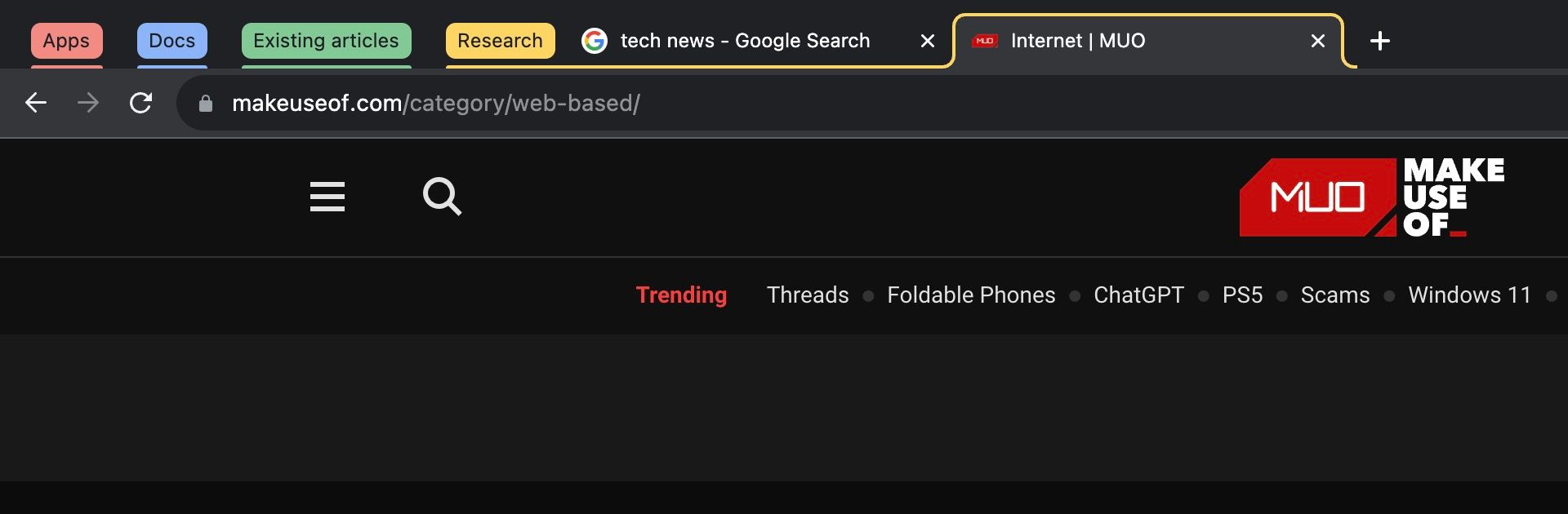
Během práce na projektu můžete vytvářet další skupiny pro inspirativní články a pro průzkum nových myšlenek. Jak se projekt vyvíjí, můžete si vytvořit samostatnou skupinu karet pro zdroje, které budete citovat a tak dále.
Dokonce si můžete vytvořit trvalé skupiny karet pro své nejdůležitější stránky, což vám umožní rychle je obnovit po restartu Chromu nebo po jejich neúmyslném zavření.
2. Obnovení poslední zavřené karty
Stává se vám, že při zavírání velkého množství karet omylem zavřete i tu, kterou jste chtěli mít otevřenou? Všichni jsme se s tím už setkali, a zoufale jsme pátrali v historii, abychom onu ztracenou stránku našli, s vědomím, že ji nejspíš ani nerozpoznáme, když ji konečně uvidíme.
Ani seskupení karet vás před tímto omylem neochrání, pokud se při rychlém zavírání karet spletete. Proto nás Google potěšil, když zavedl funkci obnovení omylem zavřené karty v prohlížeči Chrome pomocí klávesové zkratky Ctrl/Cmd + Shift + T, což vám umožní okamžitě vrátit se na zavřenou stránku.
Nejlepší na tom je, že pokud jste zavřeli více karet po sobě, můžete tuto zkratku stisknout několikrát a obnovit každou kartu jednotlivě, dokud nenajdete tu, kterou hledáte. Skvělé!
3. Rychlé vyhledávání v záložkách, historii a kartách
Záložky, historie prohlížeče a otevřené karty patří k nejdůležitějším funkcím pro zkušené uživatele prohlížeče. Bohužel i ten nejlépe uspořádaný systém záložek se časem promění v nepřehledné bludiště a hledání potřebných informací nebo pamatování si umístění určitých stránek je pak stále obtížnější.
Už jsme mluvili o výhodách seskupování karet, ale i tak může být náročné najít konkrétní kartu, pokud je schovaná někde v jedné ze skupin.
Naštěstí Google vyřešil oba problémy implementací funkce rychlého vyhledávání pomocí znaku @ do Chromu. Umožňuje procházet záložky, otevřené karty a historii zadáním @záložky, @karty nebo @historie do adresního řádku.
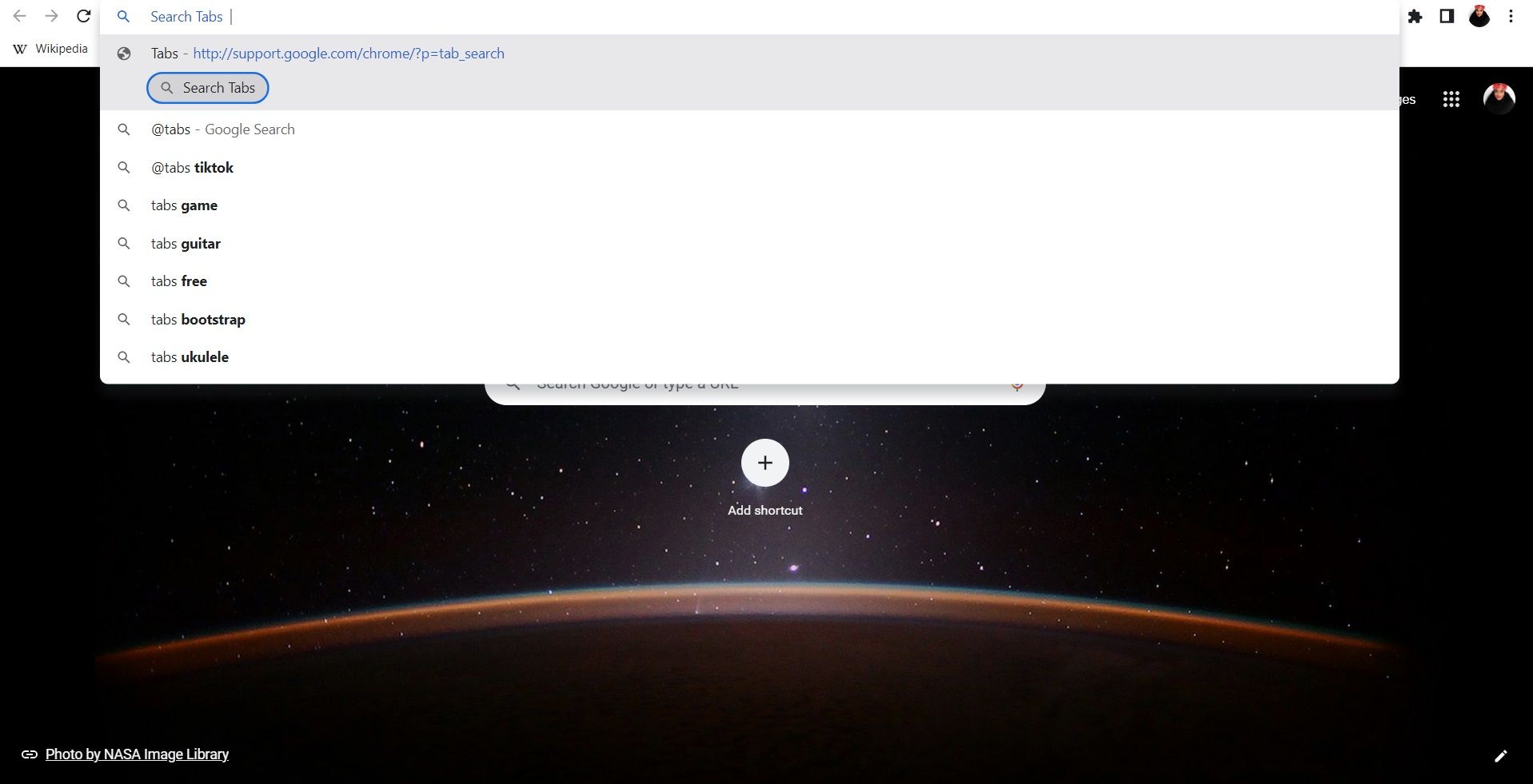
4. Zastavení webů žádajících o zasílání oznámení
Neustálé žádosti webových stránek o zasílání push notifikací jsou v dnešní době jednou z nejotravnějších věcí při prohlížení internetu. Jako by nestačilo řešit nastavení cookies a zavírat neustále vyskakující okna, musíte se na polovině navštívených stránek potýkat ještě s tímto:
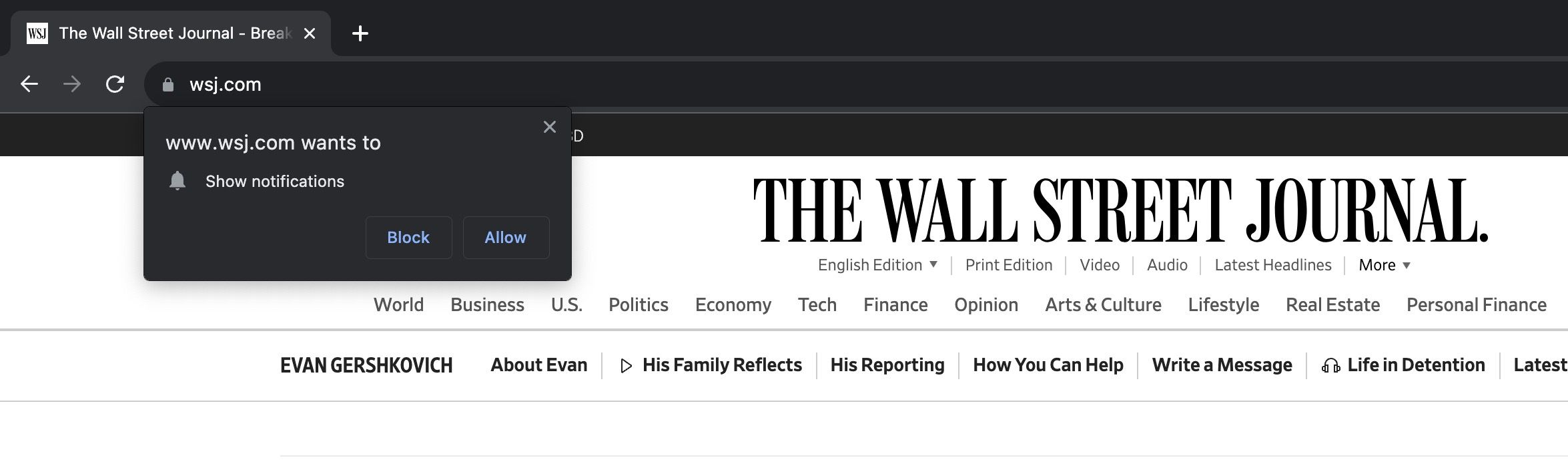
Chrome zřejmě webům příliš ulehčil odesílání žádostí o zasílání oznámení. Nicméně, uživatelům také usnadnil blokování těchto žádostí. Jedinou nevýhodou je, že výchozí nastavení prohlížeče umožňuje webům volně zasílat tyto požadavky.
Chcete-li to zastavit, klikněte na ikonu tří teček v pravém horním rohu okna prohlížeče Chrome a vyberte Nastavení > Soukromí a zabezpečení > Nastavení webu > Oznámení.
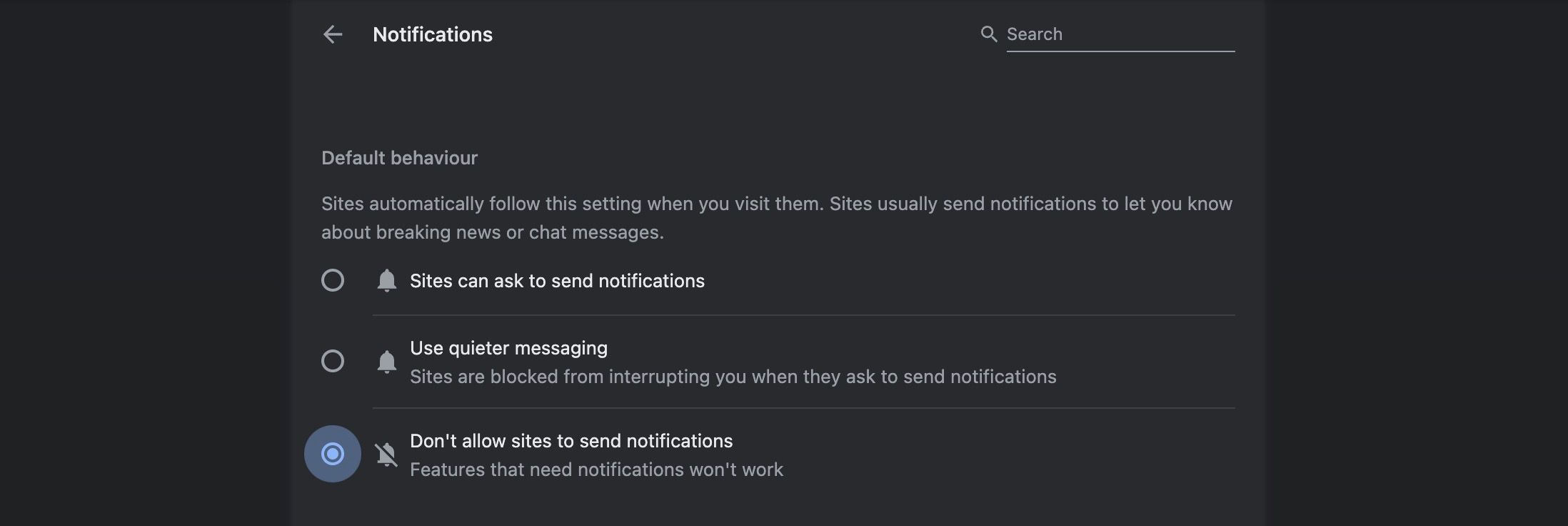
V horní části karty Oznámení se zobrazí sekce Výchozí chování se třemi možnostmi: Weby mohou žádat o zasílání oznámení (vybráno ve výchozím nastavení), Používat tišší zasílání zpráv a Nepovolit webům odesílat oznámení.
Zaškrtněte možnost Nepovolit webům odesílat oznámení, a tím zabráníte webům v zasílání žádostí o notifikace při prohlížení internetu.
5. Ztlumení webových stránek k zastavení zvuků oznámení
Pokud je něco otravnějšího než neustálé žádosti o oznámení, tak jsou to zvuky oznámení na stránkách, například z widgetů chatovacích oken. Představte si, že kliknete na několik výsledků vyhledávání Google najednou a pak se vrátíte do jiného okna prohlížeče.
Z ničeho nic vám v uších zazvoní hromada oznámení z chatovacích widgetů, které vám dávají najevo, že jsou připraveny zodpovědět vaše otázky. Zvláště uživatelé sluchátek nebo posluchači hudby jistě pochopí, jak rušivé tyto zvuky mohou být.
Chrome naštěstí myslí i na takovéto nepříjemnosti a umožňuje ztlumit zvuk z celých webových stránek. Jediné, co musíte udělat, je kliknout pravým tlačítkem myši na příslušnou kartu a z rozevírací nabídky vybrat možnost Ztlumit web.
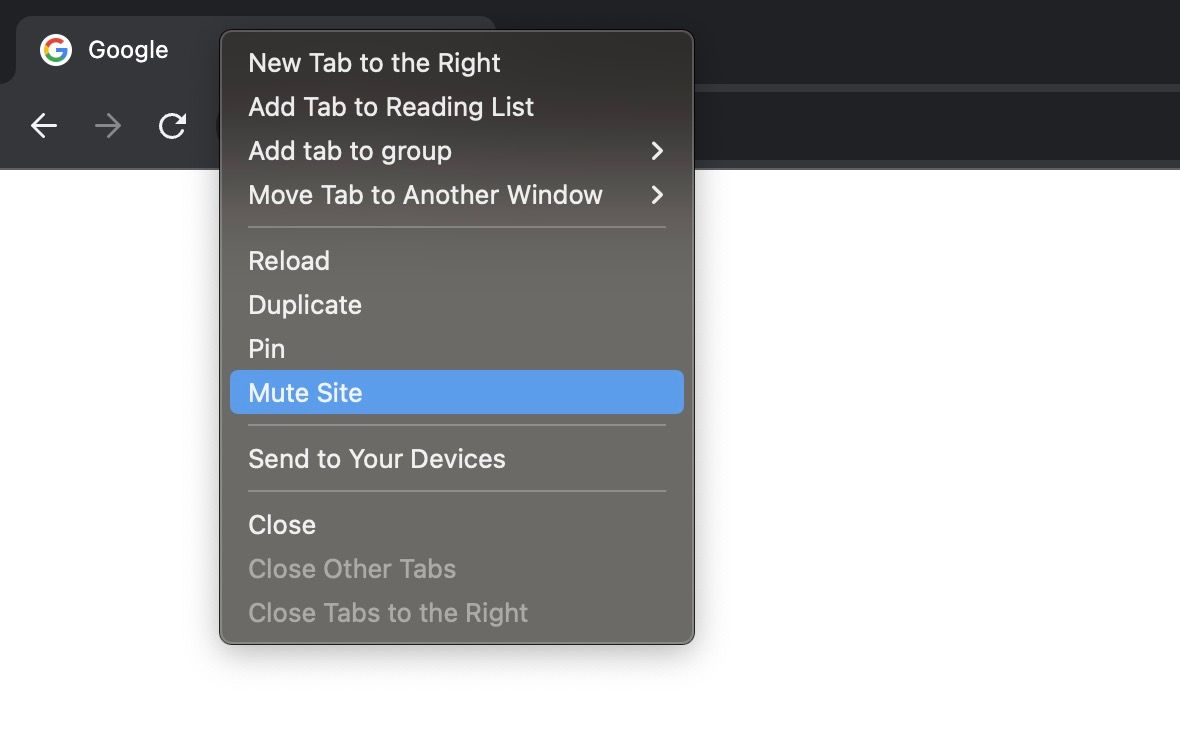
Chrome si toto nastavení zapamatuje a bude nadále ignorovat zvuk z dané webové stránky i při budoucích návštěvách, pokud jste přihlášeni ke svému účtu Google.
6. Správa hesel a metod ověřování
V roce 2023 představil Google novou zkratku pro správce hesel v Chromu na počítači. Nyní k němu můžete snadno přistupovat kliknutím na ikonu tří teček v pravém horním rohu okna prohlížeče a výběrem Správce hesel z rozbalovací nabídky.
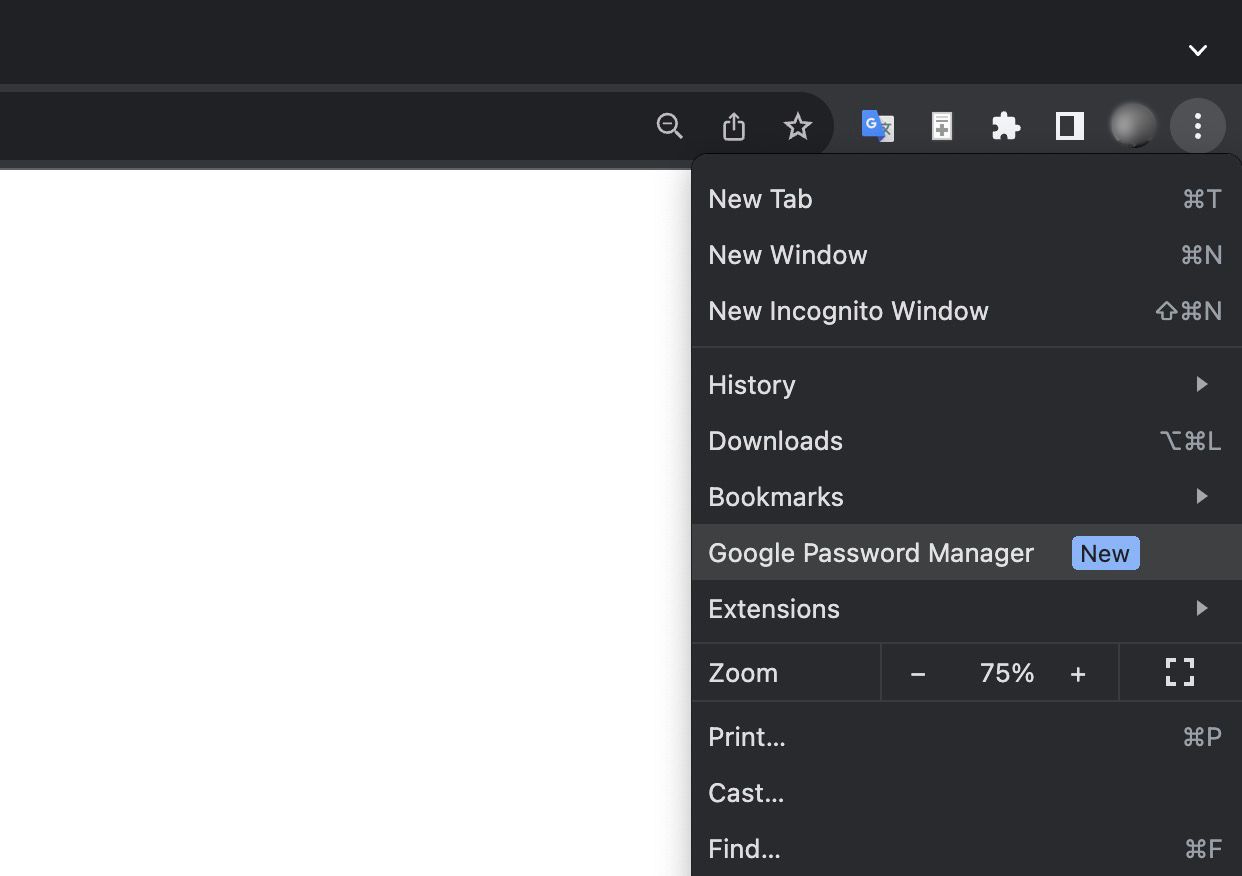
Zde můžete spravovat svá hesla k webům, které pravidelně navštěvujete, a tím si usnadnit přihlašování. Můžete si také přidat zástupce Správce hesel Google pro přímý přístup k této funkci ve svém účtu Google.
Stačí otevřít Správce hesel v Chromu a kliknout na tlačítko Přidat zástupce v horní části okna.
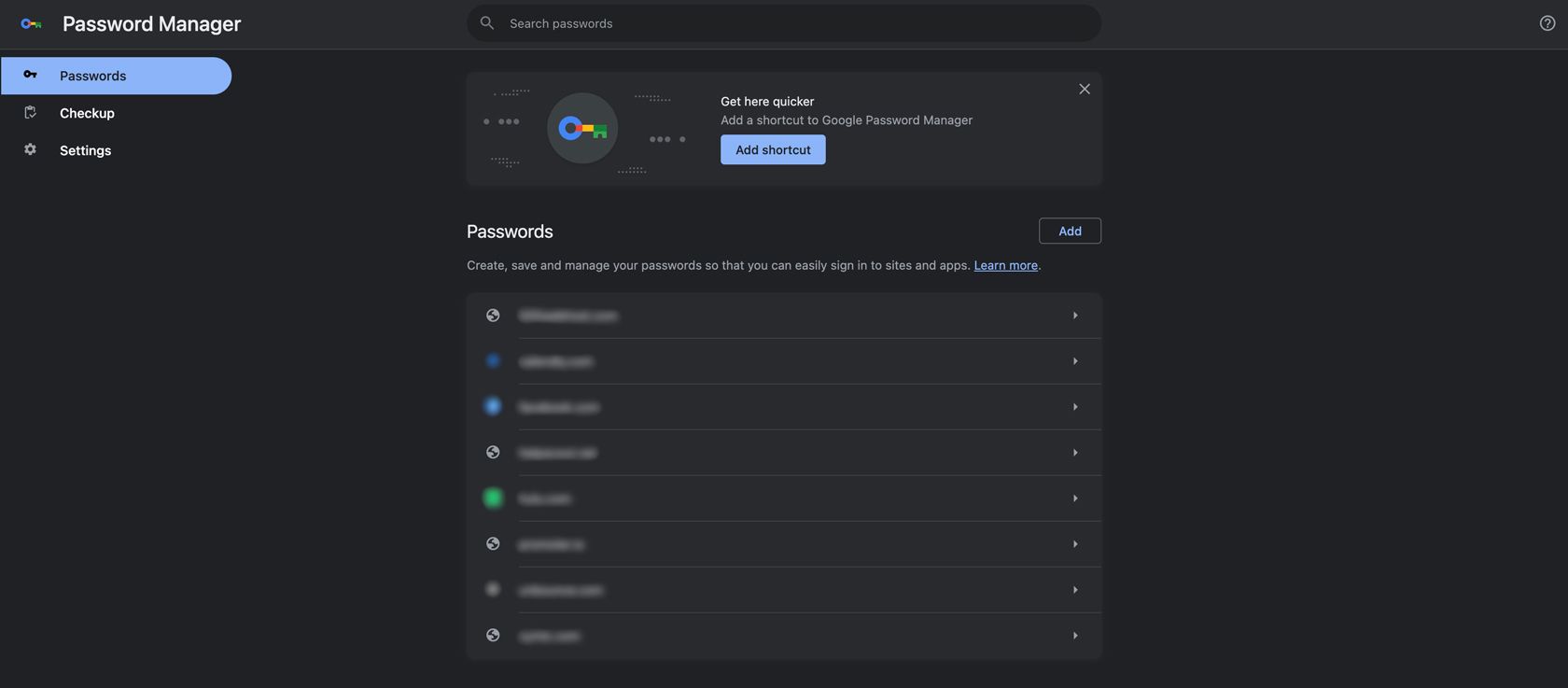
Kromě správy hesel pro weby a aplikace můžete také přidávat metody ověřování, ukládat poznámky ke svým účtům a importovat data z jiných nástrojů pro správu hesel.
7. Shrnutí článků pomocí generativní umělé inteligence
Vzhledem k tomu, jak generativní umělá inteligence mění internet, Google experimentuje s novými funkcemi, které vylepšují zážitek z vyhledávání. Jednou z nejzajímavějších funkcí umělé inteligence je SGE (Search Generative Experience) při prohlížení, což je experimentální funkce v Chromu, která pomocí generativní umělé inteligence shrne obsah stránky.
Pokud si například čtete článek o Route 66, v pravém dolním rohu prohlížeče se vám zobrazí tlačítko Generovat.
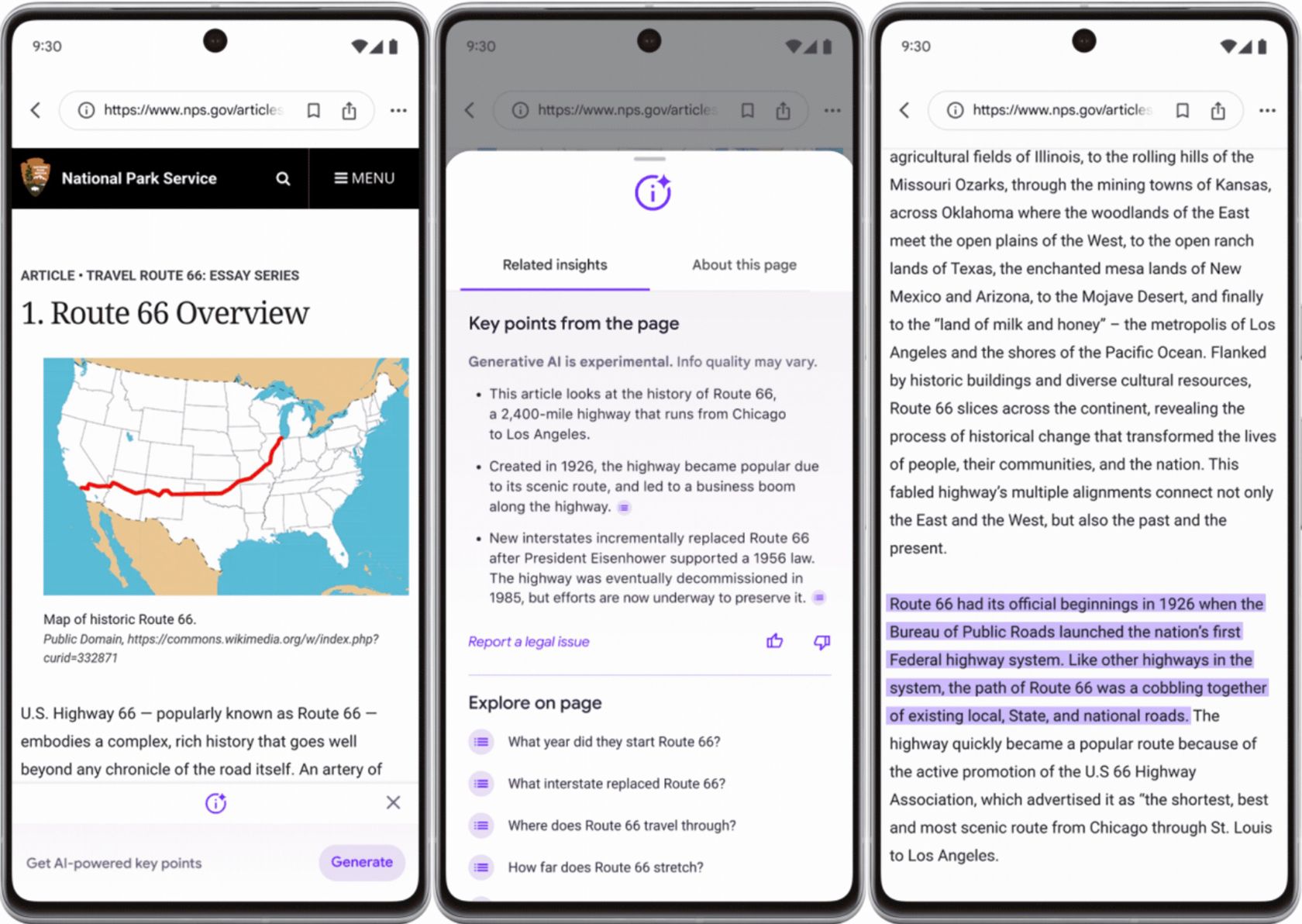
Klikněte na tlačítko Generovat a Chrome vám článek shrne a vygeneruje seznam klíčových bodů, které vám pomohou rychleji získat informace, které potřebujete. Pokud kliknete na některý z těchto klíčových bodů, Chrome vás přesměruje na příslušnou část stránky a zvýrazní ji.
Protože se jedná o experimentální funkci, jediným způsobem, jak aktuálně získat přístup k SGE při prohlížení, je registrovat se do Search Labs.
Využíváte pokročilé funkce Chromu na maximum?
Google neustále přidává do Chromu nové funkce, a někdy je proto těžké udržet s nimi krok.
Vždy se však vyplatí kontrolovat aktualizace Chromu a prohlédnout si předchozí aktualizace, abyste zjistili, zda nevyužíváte některou funkci naplno. Často zjistíte, že nějaká funkce nabízí víc, než se na první pohled zdá, nebo že Google během updatů vylepšil různé funkce.